如何彻底关闭win10的安全中心 如何禁用win10的安全中心
更新时间:2023-11-29 15:33:20作者:jiang
如何彻底关闭win10的安全中心,在现代社会中计算机已经成为了我们生活不可或缺的一部分,而操作系统的安全性更是我们使用计算机时必须要关注的重点。Windows 10作为目前最新版本的操作系统,自然也有一套完善的安全中心来保护用户的计算机安全。有些用户可能希望彻底关闭或禁用Windows 10的安全中心,以满足个人需求或优化系统性能。究竟如何彻底关闭或禁用Windows 10的安全中心呢?本文将为大家详细介绍相关方法。
具体方法:
1、首先我们右键选中“此电脑”,点击“管理”。
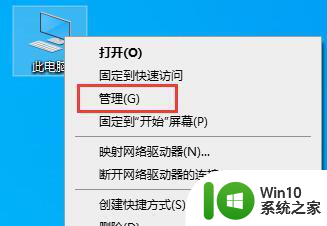
2、然后在弹出窗口左侧栏中的“服务和应用程序”中选择“服务”。
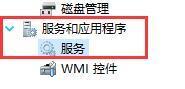
3、在中间服务中找到“security center”
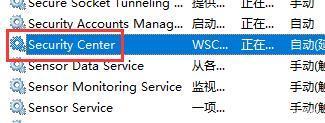
4、点击右侧的更多操作,选择“属性”。
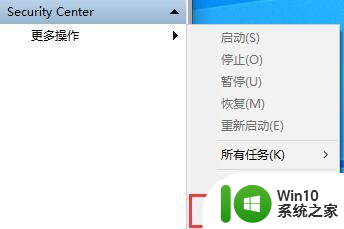
5、按图示操作,将启动设置为“禁用”,然后点击一下“停用”,再点击确定即可。
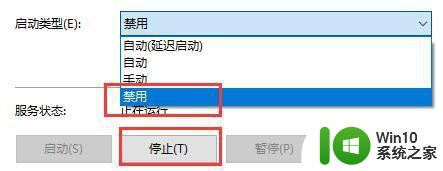
以上就是如何完全关闭win10的安全中心的全部内容,有需要的用户可以根据小编的步骤进行操作,希望能对大家有所帮助。
如何彻底关闭win10的安全中心 如何禁用win10的安全中心相关教程
- 怎么彻底关闭win10的安全中心 如何禁用win10安全中心服务
- 彻底关闭win10安全中心的方法 如何禁用Win10安全中心
- 怎么禁用win10的安全中心 如何彻底关闭Windows 10安全中心
- 如何关闭win10的安全中心 怎么彻底关闭win10安全中心
- win10如何彻底关闭安全中心 win10如何关闭安全中心提醒
- 怎么彻底关闭win10安全中心 怎么彻底关闭w10安全中心
- win10彻底关闭安全中心的步骤 w10 windows安全中心怎么关闭
- win10彻底禁用防火墙安全中心设置方法 win10如何彻底关闭防火墙安全中心
- win10 20h2关闭安全中心如何设置 win10 20h2如何禁用安全中心
- win10安全中心怎么彻底关闭 win10的安全中心怎么卸载
- win10彻底关闭安全中心通知的教程 如何彻底关闭win10安全中心通知
- win10怎样彻底卸载安全中心 win10安全中心如何彻底删除
- 蜘蛛侠:暗影之网win10无法运行解决方法 蜘蛛侠暗影之网win10闪退解决方法
- win10玩只狼:影逝二度游戏卡顿什么原因 win10玩只狼:影逝二度游戏卡顿的处理方法 win10只狼影逝二度游戏卡顿解决方法
- 《极品飞车13:变速》win10无法启动解决方法 极品飞车13变速win10闪退解决方法
- win10桌面图标设置没有权限访问如何处理 Win10桌面图标权限访问被拒绝怎么办
win10系统教程推荐
- 1 蜘蛛侠:暗影之网win10无法运行解决方法 蜘蛛侠暗影之网win10闪退解决方法
- 2 win10桌面图标设置没有权限访问如何处理 Win10桌面图标权限访问被拒绝怎么办
- 3 win10关闭个人信息收集的最佳方法 如何在win10中关闭个人信息收集
- 4 英雄联盟win10无法初始化图像设备怎么办 英雄联盟win10启动黑屏怎么解决
- 5 win10需要来自system权限才能删除解决方法 Win10删除文件需要管理员权限解决方法
- 6 win10电脑查看激活密码的快捷方法 win10电脑激活密码查看方法
- 7 win10平板模式怎么切换电脑模式快捷键 win10平板模式如何切换至电脑模式
- 8 win10 usb无法识别鼠标无法操作如何修复 Win10 USB接口无法识别鼠标怎么办
- 9 笔记本电脑win10更新后开机黑屏很久才有画面如何修复 win10更新后笔记本电脑开机黑屏怎么办
- 10 电脑w10设备管理器里没有蓝牙怎么办 电脑w10蓝牙设备管理器找不到
win10系统推荐
- 1 电脑公司ghost win10 64位专业免激活版v2023.12
- 2 番茄家园ghost win10 32位旗舰破解版v2023.12
- 3 索尼笔记本ghost win10 64位原版正式版v2023.12
- 4 系统之家ghost win10 64位u盘家庭版v2023.12
- 5 电脑公司ghost win10 64位官方破解版v2023.12
- 6 系统之家windows10 64位原版安装版v2023.12
- 7 深度技术ghost win10 64位极速稳定版v2023.12
- 8 雨林木风ghost win10 64位专业旗舰版v2023.12
- 9 电脑公司ghost win10 32位正式装机版v2023.12
- 10 系统之家ghost win10 64位专业版原版下载v2023.12